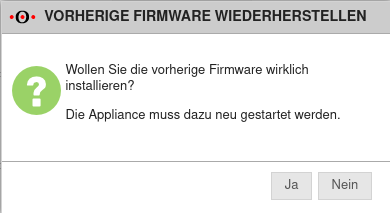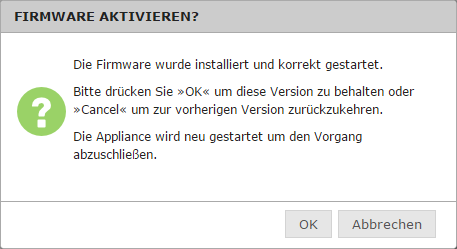Beschreibung des Rollback des UMA auf eine frühere Version
Letzte Anpassung zur Version: 3.3 (02.2023)
Neu:
- Layoutanpassung
Dieser Artikel bezieht sich auf eine Beta-Version
Einleitung
Auf einem UMA werden nach einem Update immer zwei Firmware-Versionen vorgehalten. Jeweils die gerade aktuelle und die vorherige Version.
Dies hat den Vorteil, dass eine nicht einwandfrei laufende aktuelle Version, auf eine funktionierende frühere Version zurückgesetzt werden kann.
Das Verfahren wird Rollback genannt.
UMA Firmware Rollback auf vorherige Version
Änderungen an der Konfiguration, die in der neuen Version vorgenommen wurden, sind nach dem Rollback nicht mehr vorhanden und müssen erneut eingerichtet werden.
Externer Speicher ist vor einem Reboot vom UMA zu entfernen, da das UMA ansonsten nicht neu startet.
Externer Speicher ist vor einem Reboot vom UMA zu entfernen, da das UMA ansonsten nicht neu startet.
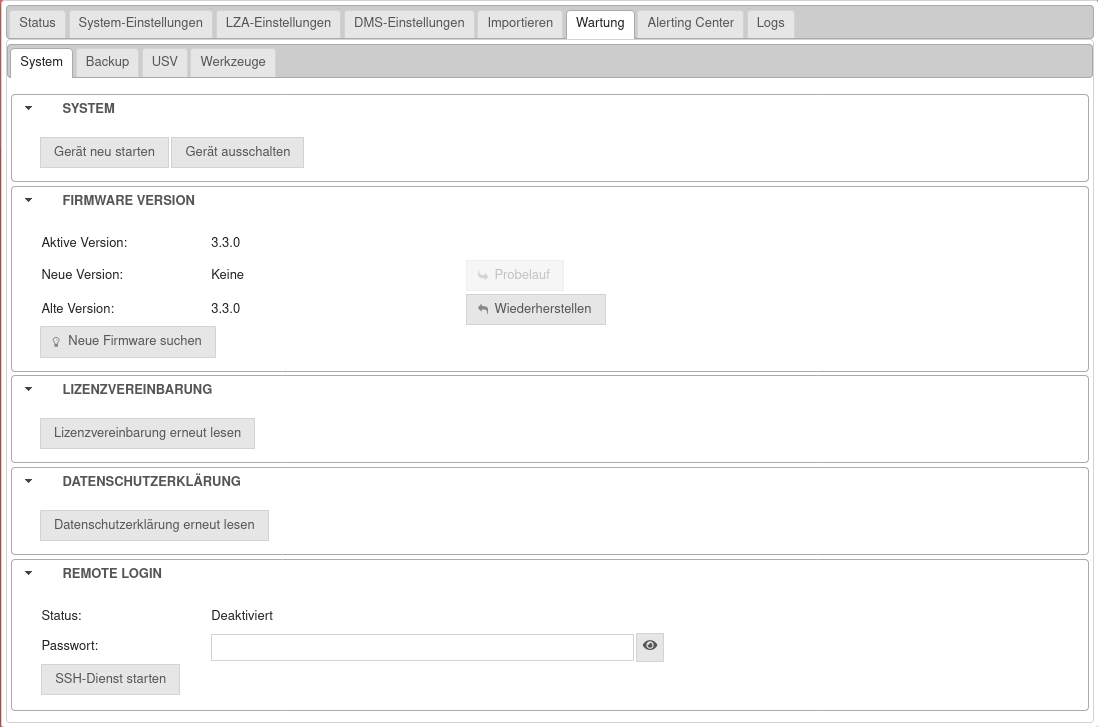
Schritt 1
Die aktive und alte Firmware-Version befinden sich in Wartung Reiter System Abschnitt Firmware Version.

Schritt 2
Die aktive Version, die mögliche neue Version und die alte Version werden angezeigt.
Für einen Rollback auf die alte Version auf die Schaltfläche klicken.
Für einen Rollback auf die alte Version auf die Schaltfläche klicken.